Hvernig á að uppfæra forrit á Hisense TV

Hisense er sífellt vinsælli vörumerki þegar kemur að snjallsjónvarpstækni. Þeir framleiða lággjaldavænar LED og ULED (Ultra LED) einingar sem
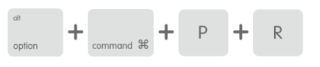
Þegar þú ert að leysa MacBook Pro þína, eru líkurnar á því að þú hafir heyrt ráðin um að endurstilla NVRAM? Jæja, ákveðnir spjallþræðir ræða hvernig endurstillingarferlið getur læknað allan óstöðugleika sem tengist macOS. En hefur þú einhvern tíma hugsað um hvað NVRAM nákvæmlega er? Af hverju ætti að endurstilla það?
Hvað er NVRAM?
Við skulum byrja á því að útskýra hvað nákvæmlega NVRAM er.
Ef Mac-tölvan þinn byrjar að sjá óvænt „spurningarmerki“ táknmynd birtast á skjánum um leið og þú ræsir vélina eða þegar hún byrjar frá öðrum ræsidiskshlut en þeim sem þú hefur tilgreint í stillingunum. Þú gætir þurft að hreinsa NVRAM til að laga þessar tegundir af vandamálum. Þú spyrð hvers vegna? Vegna þess að NVRAM þinn geymir allar þessar stillingar á Mac þinn. Það samanstendur af öllum mikilvægum upplýsingum um ræsingu, uppsetningu tækis og aðra varanlega hluti.
Apple stuðningssíðan , útskýrir, NVRAM (Non-volatile Random Access Memory) er lítið magn af minni sem Mac vélin þín notar til að geyma ákveðnar gerðir af lykilstillingum. Þetta felur í sér hljóð, hátalara, skjá, ræsidisk, baklýsingustig, stöðu staðsetningarþjónustu, tímabelti, nýlegar kjarnaupplýsingar og aðrar fleiri stillingar. Flestir Mac notendur hugsa ekki mikið um óstöðugt vinnsluminni sitt, en það virkar samt sem áður og heldur utan um allar áðurnefndar upplýsingar sem hafa áhrif á heildarvirkni kerfisins.
Hvenær ættir þú að endurstilla NVRAM?
Þrátt fyrir útbreiddan misskilning gæti endurstilling NVRAM á MacBook Pro ekki flýtt verulega fyrir vélinni þinni. En að gera það myndi hjálpa þér að leysa slöku hegðun Mac þinn hvenær sem þú lendir í vandræðum með stillingar sem eru vistaðar í NVRAM, svo sem hljóðstillingar, skjástillingar eða staðsetningu ræsidisks. Í ákveðnum tilfellum hjálpar endurstilling NVRAM einnig við að leysa kjarna kvíða.
Af hverju ættir þú að endurstilla NVRAM MacBook?
Ef þú ert að lenda í vandræðum með hljóðstyrk Mac þinnar, skjáupplausn, kerfistíma, ræsidisk og þú getur í raun ekki fundið ákjósanlega leið til að laga vandamálin, þá er síðasta úrræðið að endurstilla NVRAM.
Ef þú stendur frammi fyrir einhverju af eftirfarandi Mac vandamálum þarftu að endurstilla NVRAM á MacBook:
Hvernig á að sjá hvað er í NVRAM?
Ef þú ert virkilega forvitinn um hvaða stillingar eru inni í NVRAM, þá geturðu framkvæmt eftirfarandi skipun í Terminal glugganum.
SKREF 1- Ræstu flugstöðina á macOS.
SKREF 2- Finndu forrit og farðu í átt að veitum.
SKREF 3- Framkvæmdu eftirfarandi skipun í Terminal Windows og ýttu á Enter.
" nvram - xp " (án semíkommu)
Þú munt geta séð allt innihald NVRAM Mac . Þú munt þekkja nokkra hluti, eins og hljóðstyrk og sjá fullt af dulrænum lyklum.
Hvernig á að endurstilla NVRAM Mac?
Hafðu í huga, að endurstilla NVRAM mun setja ó rokgjarnt vinnsluminni MacBook þinnar aftur í sjálfgefið verksmiðju. Sem þýðir að þegar þú endurræsir vélina þína eftir endurstillingarferlið verða allar stillingar þínar eins og kerfisstyrkur, skjáupplausn, stillingar fyrir val á ræsidiski o.s.frv. allar stilltar eins og þær voru þegar þú stilltir stillingarnar í fyrsta skipti.
Fylgdu skrefunum hér að neðan til að endurstilla NVRAM á MacBook þinn:
AÐFERÐ 1 – Ræsingarskipun
Ef þú telur að endurstilling á NVRAM muni leysa öll Mac vandamál þín, þá eru fleiri en ein leið til að gera það. Algengasta leiðin fyrir okkur með því að halda inni nokkrum tökkum meðan þú kveikir á Mac vélinni þinni.
SKREF 1- Slökktu algjörlega á Mac þinn fyrst með því að nota Apple valmyndina.
SKREF 2- Eftir að hafa slökkt á MacBook Pro, finndu Command, Option, P & R lyklana.
SKREF 3- Nú er bragðið, kveiktu á Mac þínum með því að nota aflhnappinn og ýttu á og haltu inni Command, Option, P & R tökkunum á sama tíma, um leið og þú heyrir Mac ræsingarhljóðið.
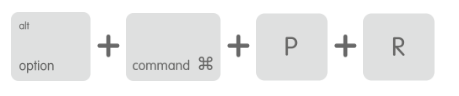
SKREF 4- Haltu áfram að halda þessum tökkum inni þar til þú heyrir ræsingarhljóðið aftur.
Athugaðu að annað ræsingarhljóðið væri frábrugðið upphafshljóðinu, sem gefur til kynna að stillingarnar hafi verið endurstilltar á verksmiðjustillingar og árangursríka NVRAM endurstillingu!
AÐFERÐ 2 – Flugstöð
Hér er önnur fljótleg leið til að endurstilla NVRAM á MacBook, fylgdu skrefunum hér að neðan:
Athugið: Notkun Mac Terminal er háþróuð leið til að gefa út skipanir á vélinni þinni. Þó að neðangreindar skipanalínur hjálpi þér að endurstilla NVRAM, þá er mjög mælt með því að læra um Terminal áður en þú ferð lengra.
SKREF 1- Lokaðu öllum Mac forritum sem eru í gangi og opnaðu flugstöðina. Þú getur fundið það með því að nota Finder > Utilities > Terminal!
SKREF 2- Framkvæmdu eftirfarandi skipanalínu og ýttu á Enter.
sudo nvram -c
SKREF 3- Sláðu nú inn lykilorð stjórnanda og ýttu aftur á Enter hnappinn.
SKREF 4- Næst skaltu slá inn eftirfarandi skipanalínu til að ljúka ferlinu: sudo shutdown -r now
Ýttu á Enter hnappinn til að endurræsa MacBook!
Þú hefur hreinsað NVRAM þitt. Hvað næst?
Eins og rætt hefur verið um, endurstilla NVRAM á MacBook, mun setja NVRAM kerfisins aftur í sjálfgefið verksmiðju. Þannig að það næsta sem þú gætir þurft að gera er líklega að endurheimta ákveðnar gagnlegar stillingar (svo sem birtustig, hljóðstyrkstillingar osfrv.) úr kerfisstillingum, til að vera viss um að allt virki eftir hentugleika!
Hisense er sífellt vinsælli vörumerki þegar kemur að snjallsjónvarpstækni. Þeir framleiða lággjaldavænar LED og ULED (Ultra LED) einingar sem
Þrátt fyrir að Minecraft gæti upphaflega litið einfalt út, getur þessi blokk-undirstaða leikur krafist óvenjulegra tölvuauðlinda til að keyra snurðulaust. Leikurinn byggir á
Skjárinn er sýnilegasti og oft vanmetinn hluti hvers tölvukerfis. Það er þar sem kvikmyndirnar þínar spilast, töflureiknarnir þínir eru sýndir og
Sjálfgefin forrit veita ágætis virkni en eru kannski ekki í samræmi við staðlaða. Sem betur fer eru mörg hágæða forrit þarna úti sem veita
Persóna Hestu í Tears of the Kingdom-persónunni hefur reynst ansi illskiljanleg. Þessi Korok dansari og besti tónlistarmaðurinn í Korok skóginum (skv
Ef þú hefur átt langan dag í vinnunni eða skólanum er leikur tilvalin leið til að slaka á og skemmta þér. BlueStacks er hér til að hjálpa þér að spila allt
Ef þú ert venjulegur notandi GroupMe þarftu að uppfæra tengiliðaupplýsingarnar þínar ef þú ákveður að breyta netfanginu þínu. Annars gætirðu
Life360 er ekki hannað til að vera á einum stað. Það þjónar sem GPS og staðsetningarforrit. Það fylgist með hverri hreyfingu þinni og veitir nákvæmar upplýsingar um
Minecraft er einn vinsælasti leikurinn en hefur sinn skerf af vandamálum. Eitt algengt vandamál er að Minecraft Launcher opnast ekki. Með því að tvísmella á
Rétt verkefnastjórnun er nauðsynleg til að klára verkefni á skilvirkan og tímanlegan hátt. Smartsheet og Airtable eru tvö verkfæri sem þú gætir íhugað fyrir verkefnið








